win10电脑重装系统win7步骤教程
对于一些用户来说,比起windows 10系统,还是更喜欢用windows 7系统,不过现如今预装的系统大多是win10,想要使用win7就需要重装系统。在电脑安装一个极客狗装机大师软件,这款软件帮助过许多电脑小白用户重装系统。废话不多说,接下来跟大家分享一下win10电脑重装系统win7步骤教程。
快速安装win7系统教程:
1、在百度搜索“极客狗装机大师”软件下载打开,点击“重装系统”,选择你要安装的系统。
PS:若弹出安全警告,或者阻止装机软件使用的提示,请将电脑内的杀毒软件全部关闭后再重新打开使用。
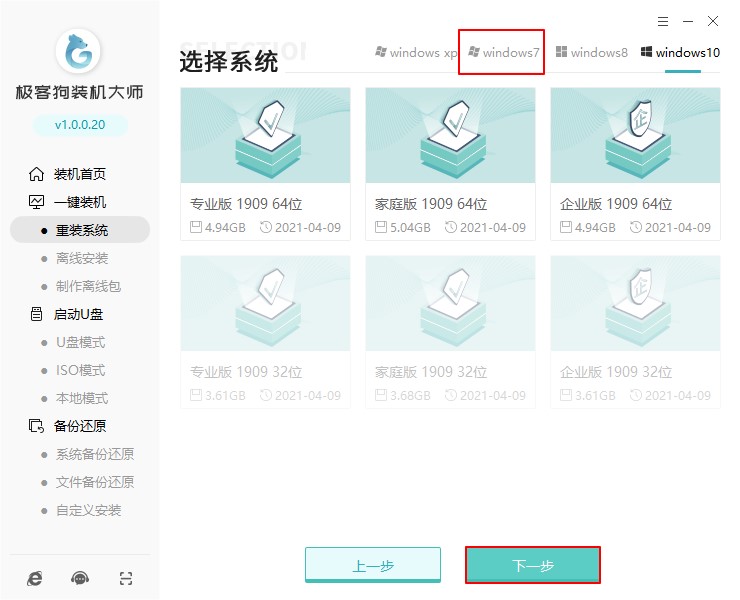
2、系统选好后,接下来是选择软件下载和文件备份,选择的备份的文件将存储在备份目录内。
PS:重装系统会影响C盘,注意备份相关的重要文件。
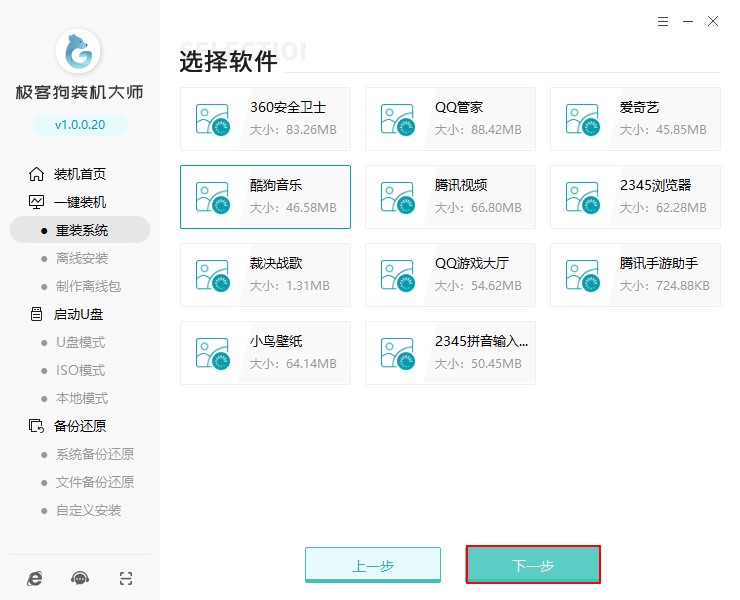
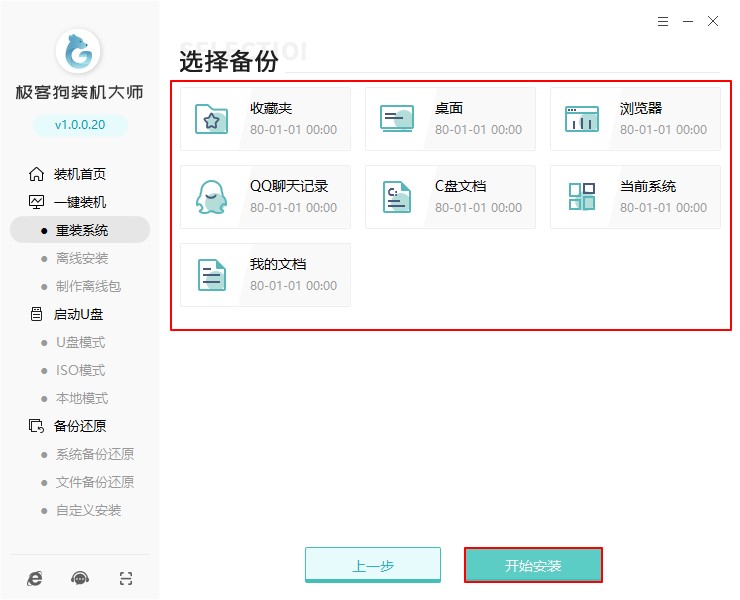
3、极客狗开始自动下载、备份、部署、重启、安装等操作。耐心等待安装完成进入系统桌面即可。
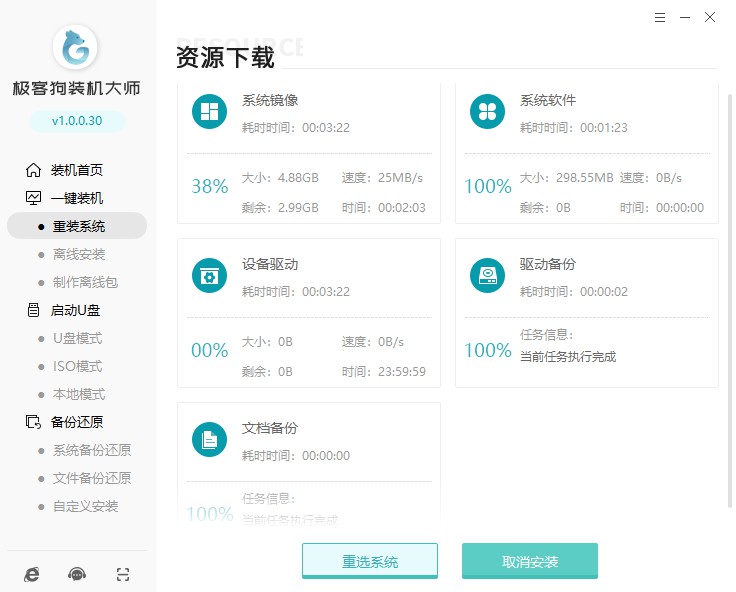
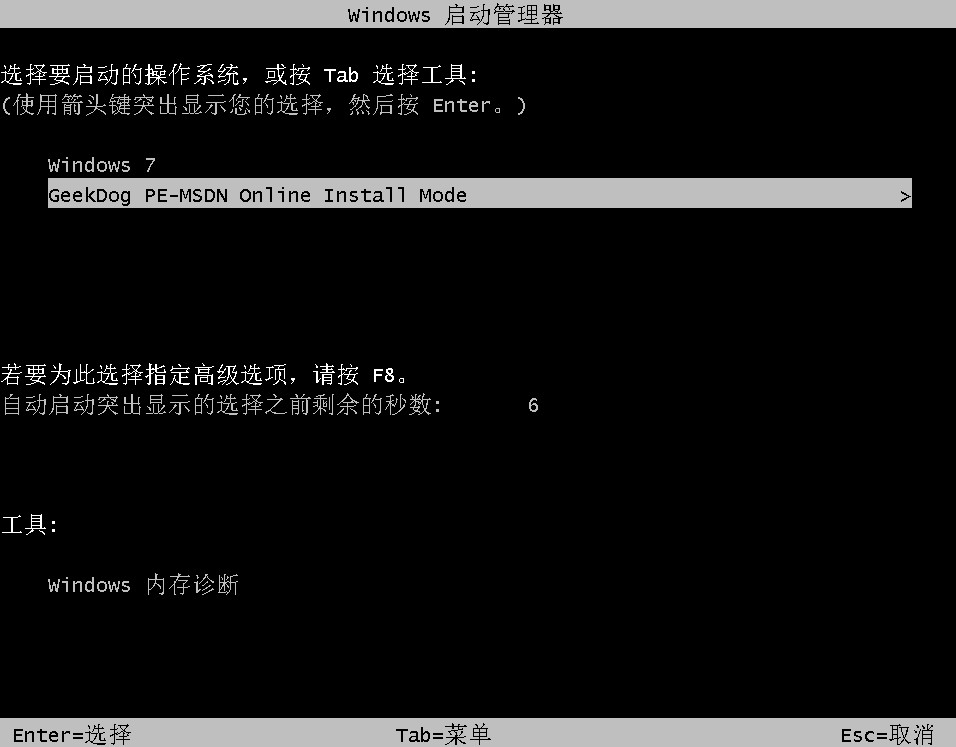
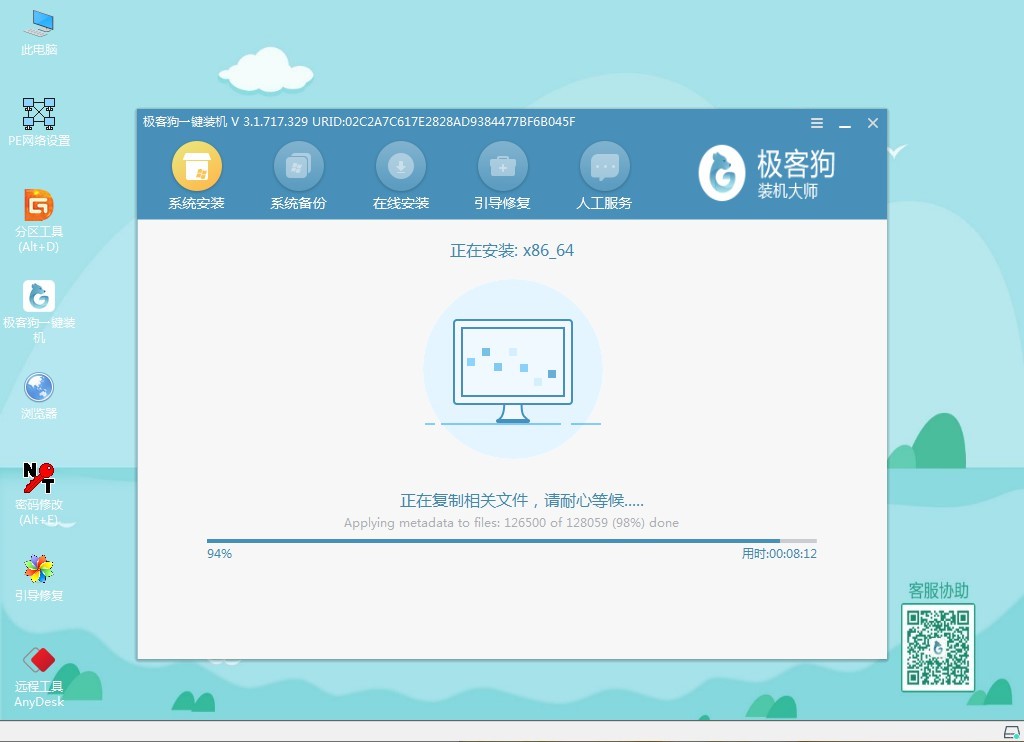
以上是跟大家分享的win7电脑重装系统步骤教程。想要更换新的操作系统,可以借助一些成熟的一键重装系统工具辅助,比如说极客狗装机大师软件。另外,需要注意的一点是,在重装系统前要注意备份C盘重要文件,以免丢失。那么希望这篇win7系统安装教程可以提供帮助。
原文链接:https://www.jikegou.net/win7/503.html 转载请标明
极客狗装机大师,系统重装即刻简单
一键重装,备份还原,安全纯净,兼容所有

